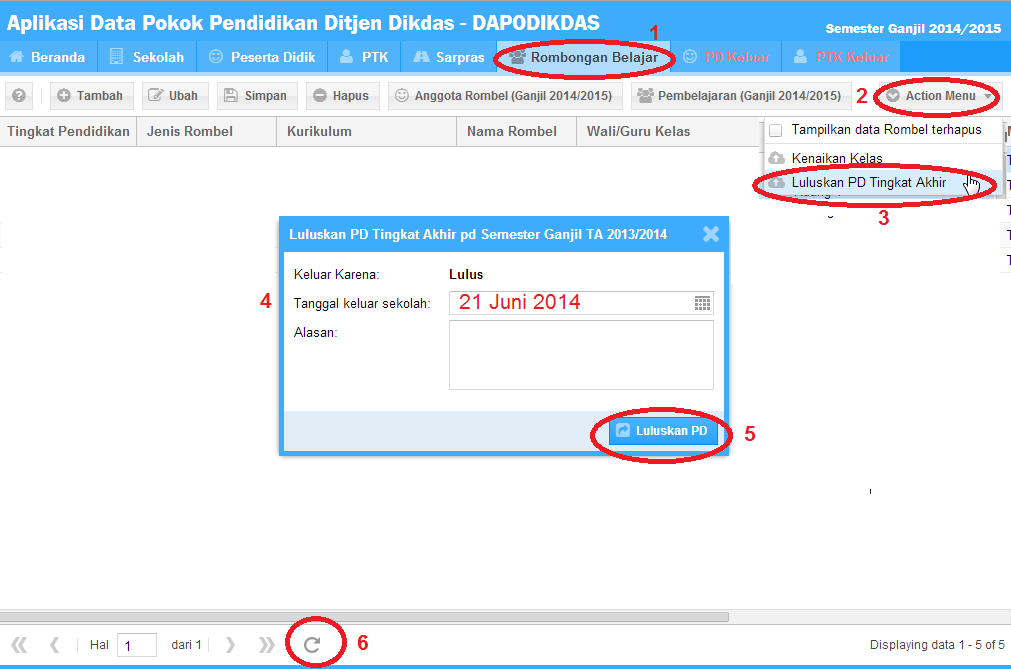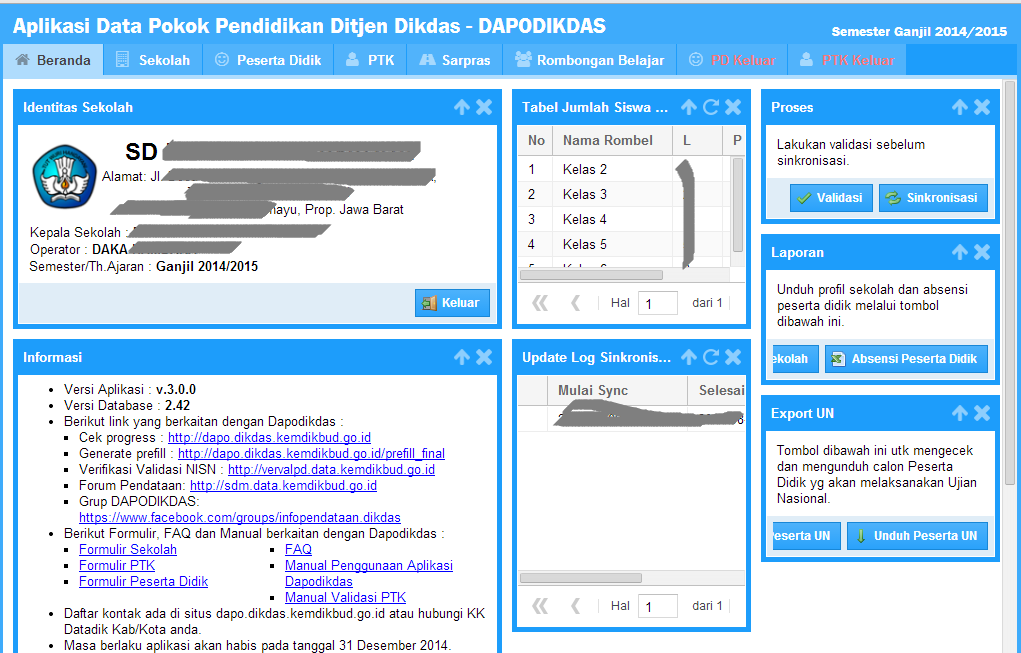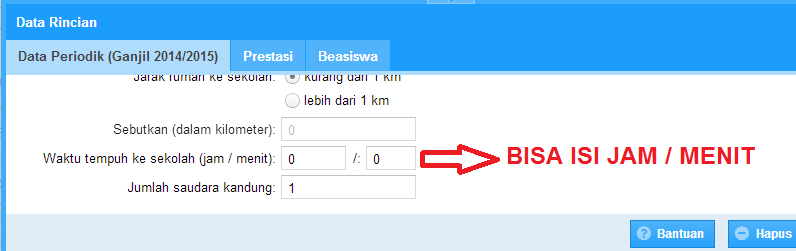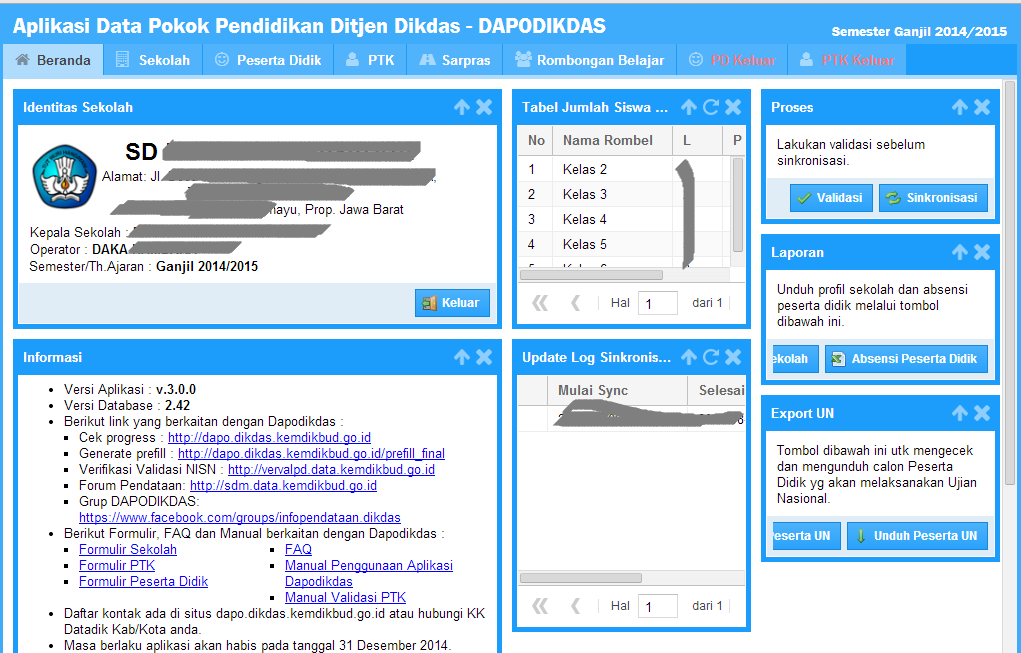CARA
MEMULAI DAPODIKDAS 3.00
2.
Buat Folder “prefill_dapodik” di C:/ Kemudian pindahkan prefill hasil download
ke Folder tersebut :
4.
Jalankan Aplikasi Dapodikdas Hasil Instal
5.
Klik Tombol Registrasi. Lakukan Registrasi Dapodikdas Isi Nama Operator, User
Name (Email), Password, Konfirmasi Password, No HP Operator Yg Aktif dan
Masukkan Kode Registrasi
6.
Jika Berhasil Maka Akan Muncul Notifikasi Berhasil Registrasi Serta Prefill
Yang Ada Di C:/Prefill _dapodik Akan Hilang
7.
Lakukan Login, Pastikan Periode Aktif Di Semester Ganjil Tahun Pelajaran
2014/2015. Lakukan Validasi...
Dan berikut
Ini Akan Kita Alami Setelah Instal dan LOGIN PERTAMA KALI, trus Klik VALIDASI,
maka:
(1) Data Rinci
Periodik Sekolah utk Periode Ganjil / 2014 belum diisi.
SOLUSI: klik menu SEKOLAH, silakan cek dan isi data
rinci periodik sekolah trus SIMPAN.
(2). Data Rinci
Sanitasi Sekolah utk Periode Ganjil / 2014 belum terisi
SOLUSI: klik menu SEKOLAH, silakan cek dan isi data
rinci sanitasi sekolah trus SIMPAN.
(3). Tugas
Tambahan sebagai Kepala Sekolah belum dipilih.
SOLUSI: laksanakan point 4 berikut, trus KELUAR, trus
login lagi sambil tekan tombol F5.
(4). PTK
a/n................. belum terdaftar pada Tahun Ajaran 2014. Perbaiki dengan
tombol Penugasan
SOLUSI: klik MENU PTK, klik ACTION MENU, pilih SALIN
PENUGASAN, klik YA. Jangan lupa klik SIMPAN dan klik SEGARKAN
(5). Data Rinci
Periodik Peserta Didik a/n ................ utk Periode Ganjil / 2014 masih
kosong.
SOLUSI: Klik menu PESERTA DIDIK, klik ACTION MENU,
pilih LANJUTKAN DATA PERIODIK PD, klik YA, klik OK. Jangan lupa klik SIMPAN dan
klik SEGARKAN.
(6). Terdapat sejumlah ................ untuk Peserta
Didik yg belum masuk ke dalam Rombongan Belajar.
SOLUSI: klik menu ROMBONGAN BELAJAR, klik ACTION MENU,
pilih LULUSKAN PD TINGKAT AKHIR, isi tanggal keluar sekolah (21 Juni 2014), klik
LULUSKAN PD, klik OK. Kilk tanda silang (X). Jangan lupa klik SEGARKAN. Silakan
cek di PD KELUAR, maka siswa kelas 6 sudah masuk di menu PD KELUAR semua. Klik
menu PESERTA DIDIK, Jangan lupa klik SIMPAN dan klik SEGARKAN, maka jumlah PD
yang tersisa adalah PD yang masih sekolah saja.
Kemudian klik lagi
menu ROMBONGAN BELAJAR, klik ACTION MENU, pilih KENAIKAN KELAS, pilih
nama Rombel (misal pilih Tingkat 1), klik Save and Close, maka Rombel tadi akan
jadi Rombel kelas 2. Begitu seterusnya sampai selesai. Jangan lupa klik SIMPAN
dan klik SEGARKAN
Catatan: peserta didik
tidak di acak di kelas barunya
(7). Data
Rombongan Belajar Kosong
SOLUSI: setelah langkah no 6 selesai dilakukan,
silakan edit/perbaiki jenis kurikulum yang dipakai dan nama wali/guru kelasnya.
Kemudian entry ulang, pembagian tugas mengajarnya di
tab PEMBELAJARAN GANJIL (2014/2015), sampai selesai.
(8). Kondisi
Prasarana dgn nama Ruang .............. utk Periode Ganjil / 2014 belum diisi.
(9). Data
Periodik Sarana dgn Jenis Sarana ............... yg berada di dalam Prasarana
dgn nama Ruang ............ utk Periode Ganjil / 2014 belum diisi.
SOLUSI POINT 8 dan 9: klik menu SARPRAS, klik ACTION
MENU, pilih LANJUTKAN DATA PERIODIK, klik YA, klik OK, klik SIMPAN.
Silakan ditambahkan atau dikurangi sesuai dengan
kondisi sarana dan prasarana saat ini.
Kembali ke BERANDA, pada TABEL JUMLAH SISWA, klik icon
MEMUTAKHIRKAN DATA, supaya jumlah siswa tiap kelas bisa tampil. Klik VALIDASI,
kalau masih ada data yang INVALID, silakan entry dan lengkapi lagi.
Semoga bermanfaat.
#Kritik_saran_masukan_sangat_diharapkan_dalam_rangka_proses_belajar